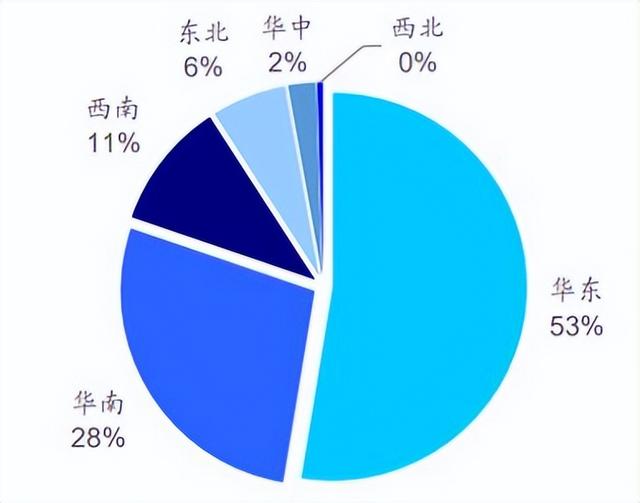qq浏览器怎么保存账号密码?QQ浏览器如何保存登录账号的密码
qq浏览器怎么保存账号密码?QQ浏览器如何保存登录账号的密码 第六步,然后我们勾选【开启账号密码同步功能】功能,功能勾选好以后,浏览器的上方还会弹出【设置成功】的提示信息。 第五步,接着我们在高级设置的下方,找到【帐号密码】一栏。 第二步,进入到浏览器的主界面当中后,我们点击界面右上角的【三】三横图标,也就是【菜单】图标,并点击打开。 第三步,接着在其弹出的一系列选项中,我们选择【设置】功能,并点击进入。 第四步,进入到浏览器的设置界面当中后,我们找到浏览器【常规设置】界面顶部的【高级】选项,并点击打开。
平时我们在使用像QQ浏览器这样的搜索引擎工具来进行内容的搜索时,我们很多时候都需要登录到某一个网站当中,才能够使用更多的功能,比如东西的购买,小知识网页的收藏等等。
而我们为了让日常使用更加的轻松和便利,我们都会将自己登录的账号和密码进行保存,这样一来,下次再登录的时候,直接就可以点击登录了,免去了在此输入账号和密码的繁琐,也避免了忘记密码的尴尬处境,轻轻一点即刻登录。
但是有的小伙伴在使用QQ浏览器来进行账号登录的时候,却不知道如何保存自己的账号密码,下面小编就来为大家介绍一下具体的密码保存方法,希望能够对大家有所帮助。
第一步,在电脑的桌面上找到QQ浏览器,然后双击打开。

第二步,进入到浏览器的主界面当中后,我们点击界面右上角的【三】三横图标,也就是【菜单】图标,并点击打开。

第三步,接着在其弹出的一系列选项中,我们选择【设置】功能,并点击进入。

第四步,进入到浏览器的设置界面当中后,我们找到浏览器【常规设置】界面顶部的【高级】选项,并点击打开。

第五步,接着我们在高级设置的下方,找到【帐号密码】一栏。

第六步,然后我们勾选【开启账号密码同步功能】功能,功能勾选好以后,浏览器的上方还会弹出【设置成功】的提示信息。

第七步,接着我们打开需要使用的网站,然后输入网站中自己的账号和密码,点击【登录】按钮。

第八步,然后软件的右上角就会弹出【是否保存此网站域下的密码?】的提示信息,我们点击【保存密码】按钮,就可以成功地将账号的密码进行保存了。

第九步,我们此时退出刚刚保存的账号,然后在网站的登录界面中,就可以看到自己保存过的账号和密码就都被填充好了,此时我们只需要点击登录按钮,就可以进行一键登录了。

第十步,在浏览器的【高级设置】界面中,我们点击【帐号密码】一栏右侧的【管理密码】。

第十一步,接着浏览器就弹出【密码】的窗口,在此窗口上方的【已保存的密码】中,我们可以看到已经保存好的账号和密码,如果想要删除保存好的账号和密码的话,只需要点击最右侧的【×】叉子就可以进行删除。

以上就是小编为大家总结的关于QQ浏览器保存密码的方法了,如果你平时经常用一个网站就得自己登录一边,再加上账号和密码过多,很多时候自己的密码都记不住的话,那么不妨赶快开启QQ浏览器的密码保存功能吧,这样一来,日后一键就能登录,相比输入密码要来的更快更轻松。